Izvedene tabele su tradicionalno konstruisane pomoću OLAP kocki i drugih složenih izvora podataka koji već imaju bogate veze između tabela. Međutim, u programu Excel možete slobodno da uvezete više tabela i napravite sopstvene veze između tabela. Iako je ova fleksibilnost moćna, ona takođe olakšava objedinjavanje podataka koji nisu povezani, što dovodi do čudnih rezultata.
Da li ste ikada kreirali izvedenu tabelu kao što je ova? Nameravali ste da napravite analizu kupovina po regionu, tako da ste ispustili polje za iznos kupovine u oblasti Vrednosti i ispustili polje regiona prodaje u oblast Oznake kolona. Ali rezultati su pogrešni.
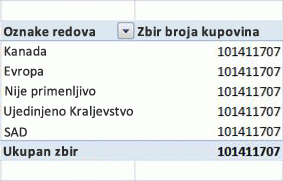
Kako možete to da popravite?
Problem je u tome što se polja koja ste dodali u izvedenu tabelu možda nalaze u istoj radnoj svesci, ali tabele koje sadrže svaku kolonu nisu povezane. Na primer, možda imate tabelu koja navodi svaki region prodaje i drugu tabelu koja navodi kupovine za sve regione. Da biste kreirali izvedenu tabelu i dobili tačne rezultate, morate da kreirate relaciju između dve tabele.
Kada kreirate relaciju, izvedena tabela kombinuje podatke iz tabele sa kupovinama sa listom regiona i rezultati izgledaju ovako:
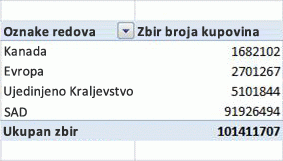
Excel 2013 sadrži tehnologiju koju je razvio Microsoft Research (MSR) za automatsko otkrivanje i rešavanje problema sa relacijama kao što je ova.
Korišćenje automatskog otkrivanja
Automatsko otkrivanje proverava nova polja koja dodate u radnu svesku koja sadrži izvedenu tabelu. Ako novo polje nije povezano sa zaglavljima kolona i redova izvedene tabele, pojavljuje se poruka na sistemskoj traci poslova na vrhu izvedene tabele koja vas obaveštava da je potrebna relacija. Excel će takođe analizirati nove podatke da bi našao potencijalne relacije.
Možete da nastavite da zanemarite poruku i radite sa izvedenom tabelom; međutim, ako kliknete Create, algoritam ide na posao i analizira podatke. Ovaj proces može potrajati nekoliko minuta u zavisnosti od vrednosti u novim podacima, veličine i složenosti izvedene tabele i relacija koje ste već kreirali.
Proces se sastoji od dve faze:
-
Otkrivanje relacija. Možete da pregledate listu predloženih relacija kada se analiza dovrši. Ako je ne otkažete, Excel će automatski preći na sledeći korak kreiranja relacija.
-
Kreiranje relacija. Kada primenite relacije, pojavljuje se dijalog za potvrdu i možete da kliknete na vezu Detalji da biste videli listu napravljenih relacija.
Možete da otkažete proces otkrivanja, ali ne možete da otkažete proces kreiranja.
MSR algoritam traži "najbolji mogući" skup relacija da bi povezao tabele u modelu. Algoritam otkriva sve moguće relacije za nove podatke, uzimajući u obzir imena kolona, tipove podataka kolona, vrednosti u kolonama i kolone koje se nalaze u izvedenim tabelama.
Excel zatim bira odnos sa najvišim "kvalitetnim" rezultatom, koji određuje unutrašnja heuristika. Više informacija potražite u člancima Pregled relacija i Rešavanje problema sa relacijama.
Ako automatsko otkrivanje ne da tačne rezultate, možete da uredite relacije, izbrišete ih ili da kreirate nove ručno. Više informacija potražite u članku Create relacije između dve tabele Create u prikazu dijagrama
Prazni redovi u izvedenim tabelama (nepoznati član)
Pošto izvedena tabela objedinjuje povezane tabele sa podacima, ako bilo koja tabela sadrži podatke koji ne mogu biti povezani sa ključem ili podudarnošću, tim podacima mora nekako da se rukuje. U višedimenzionalnim bazama podataka, način za rukovanje nepodudarnim podacima je dodeljivanje svih redova koji se ne podudaraju sa vrednošću nepoznatom članu. U izvedenoj tabeli nepoznati član se prikazuje kao prazan naslov.
Na primer, ako kreirate izvedenu tabelu koja bi trebalo da grupiše prodaju po prodavnici, ali neki zapisi u tabeli prodaje nemaju navedeno ime skladišta, svi zapisi bez važećeg imena skladišta grupišu se zajedno.
Ako na kraju završite sa praznim redovima, imate dva izbora. Možete da definišete relaciju među tabelama koja funkcioniše, možda kreiranjem lanca relacija između više tabela ili možete da uklonite polja iz izvedene tabele koja dovode do pojave praznih redova.










